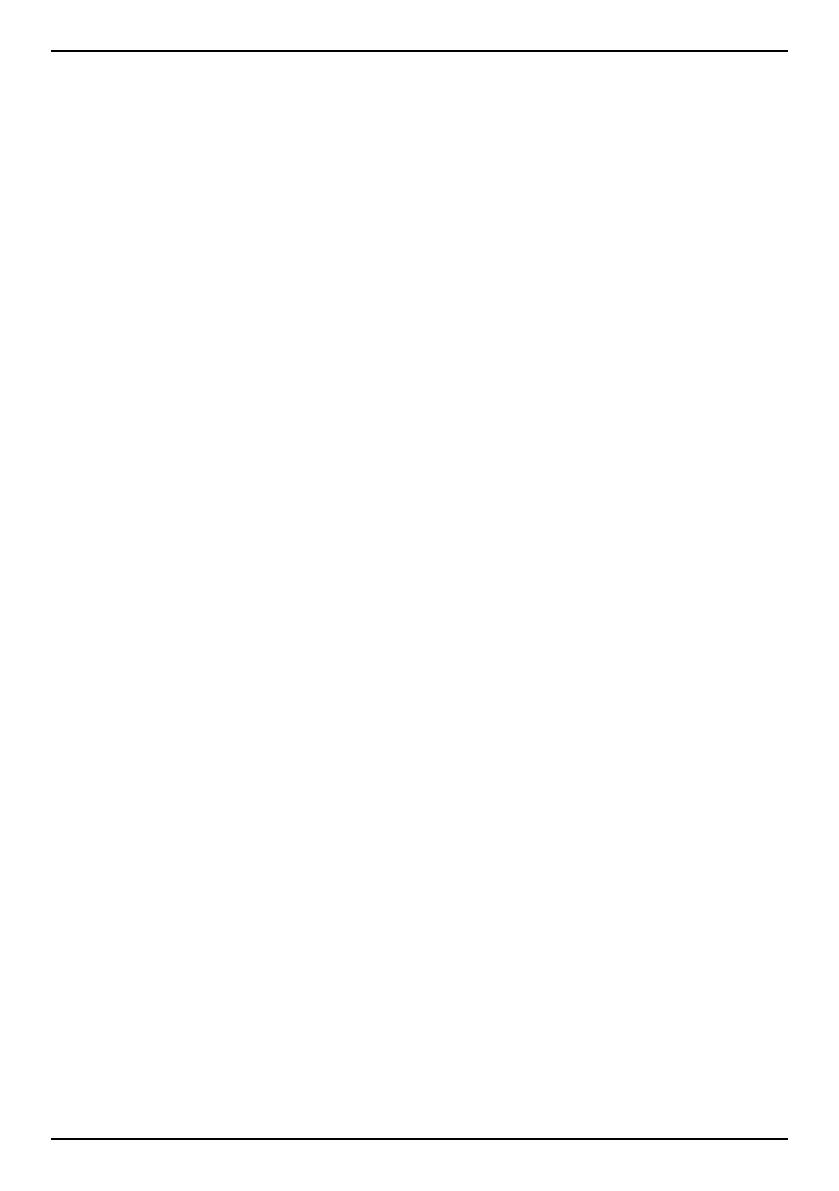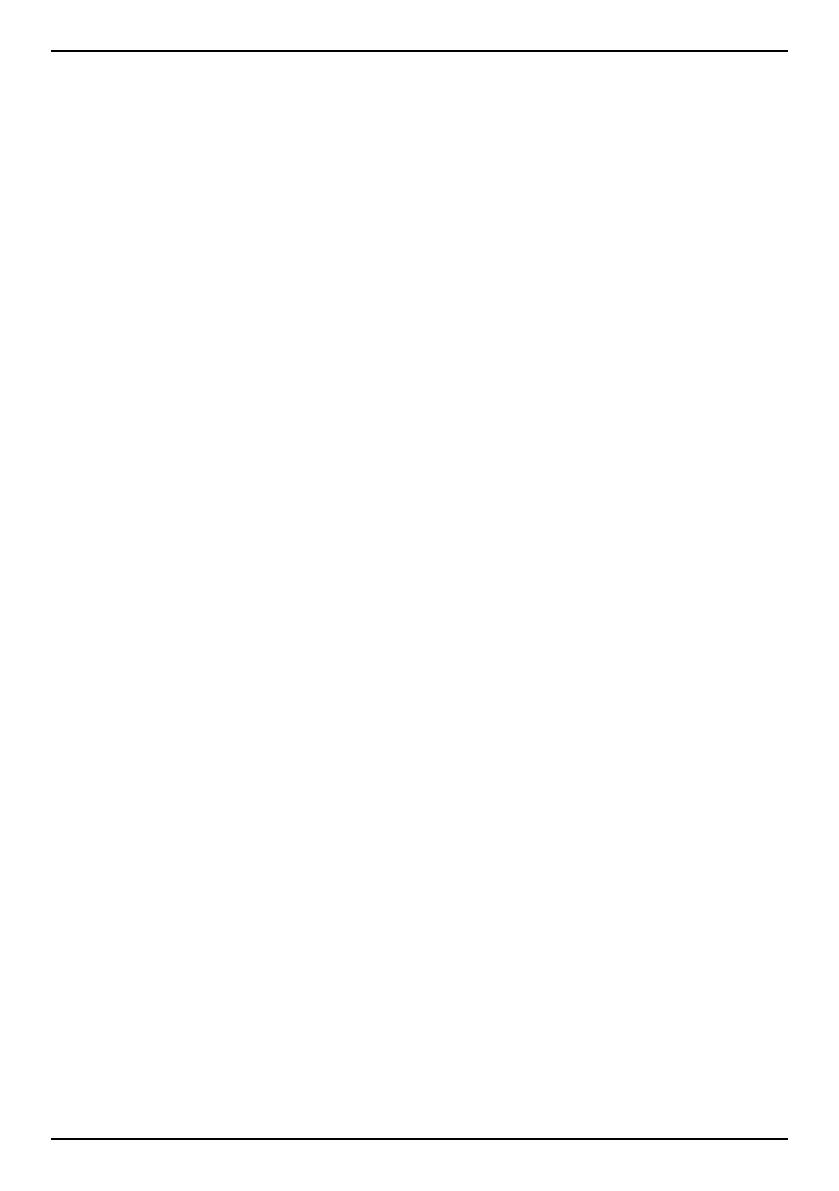
Español
Copyright y otras notificaciones
Copyright © 2013 Doro AB. Todos los derechos reservados.
Bluetooth
®
es una marca registrada de Bluetooth SIG, inc.
vCard es una marca registrada del Internet Mail Consortium.
Wi-Fi es una marca o marca registrada de Wi-Fi Alliance.
microSD es una marca registrada de SD Card Association.
Java, J2ME y todas las demás marcas relativas a Java son marcas o marcas registradas
de Sun Microsystems, Inc. en los Estados Unidos u otros países.
El contenido de este documento se proporciona tal y como se encuentra. Excepto las
exigidas por las leyes vigentes, no se emite garantía de ningún otro tipo, sea expresa o
implícita, incluidas, pero sin limitarse a ellas, las garantías implícitas de comerciabilidad
y de capacidad para un propósito particular, en cuanto a la precisión, la fiabilidad o el
contenido de este documento. Doro se reserva el derecho de revisar este documento o
de retirarlo en cualquier momento sin necesidad de previo aviso.
Google, Google Maps
™
, Gmail, Google Calendar, Google Checkout, Google Talk, YouTu-
be, el logo de YouTube, Picasa y Android son marcas o marcas registradas de Google,
Inc.
Este producto está sujeto a la licencia MPEG-4 Visual y cartera de patentes AVC para el
empleo personal sin fines de lucro de un consumidor que (i) codifique el vídeo en cum-
plimiento con el estándar MPEG-4 Visual («MPEG-4 vídeo») o el estándar AVC («AVC ví-
deo») y / o (ii) descodifique el vídeo MPEG- 4 o AVC que fue codificado por un
consumidor dedicado a una actividad personal sin fines de lucro y / o fue obtenido de
un proveedor de vídeo autorizado por MPEG LA para proporcionar el vídeo MPEG-4 y / o
AVC. No se concede ningún tipo de licencia, ni explícita ni implícita, para ningún otro
uso. Toda información adicional, incluida la información relacionada con usos promocio-
nales, internos o comerciales y de licencias, puede obtenerse de MPEG LA, L.L.C. Con-
sulte http://www.mpegla.com. La tecnología de descodificación de sonido MPEG Layer-
3 se utiliza bajo licencia de Fraunhofer IIS y Thomson.
Otros productos y empresas mencionados en el presente documento pueden ser mar-
cas registradas de sus respectivos propietarios.
Todos los derechos no mencionados expresamente en este documento están reserva-
dos. Las demás marcas registradas son propiedad de sus respectivos propietarios.
Hasta el límite permitido por la legislación vigente, en ningún caso se responsabilizará
a Doro ni a ninguno de sus licenciatarios de la pérdida de datos o ingresos, así como de
ningún daño especial, fortuito, derivado o indirecto, cualquiera que sea su causa.
Doro no proporciona garantía alguna ni se responsabilizará del funcionamiento, conte-
nido o asistencia al usuario final de las aplicaciones de terceros que se suministran
con el dispositivo. Mediante el uso de una aplicación, el usuario declara su conocimien-
to de que esta se proporciona tal y como es. Doro no representa, proporciona garantía
alguna ni se responsabilizará del funcionamiento, contenido o asistencia al usuario fi-
nal de las aplicaciones de terceros que se suministran con el dispositivo.
66